デスクトップとタブレットの操作を両立したUWA
Windows8.xでは、キーボード/マウスとタッチで同じ操作ができるようなUIになっていました。(チャームメニューやアプリバー)
しかしこのキーボード/マウスとタッチの操作は相反するもの。Windows8.xでは批判が大きかったようです。
そこでWindows10ではその反省点を活かしてか、二つの操作体系に分離しています。通常のデスクトップではキーボード/マウスで操作ができ、タブレットモードにすることでタッチに特化した操作ができます。
Windows10で登場したユニバーサルWindowsアプリも、この二つの操作体系に対応しています。 例として、設定アプリの画像を載せ見てます。
デスクトップ

タブレットモード
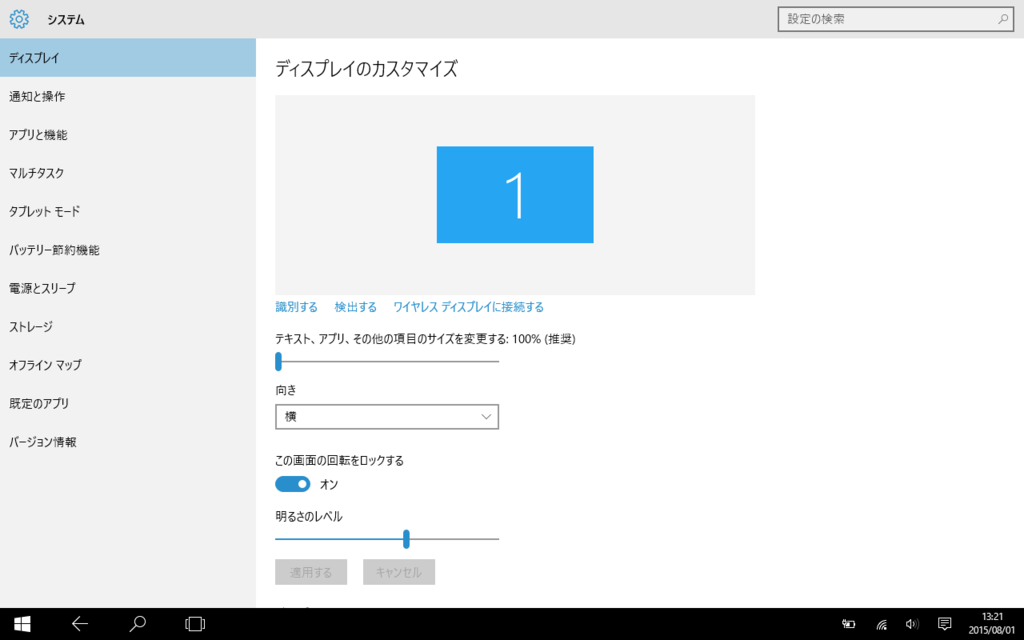
タブレットモードの大きな特徴としては、デスクトップアプリも含めたアプリが強制全画面となります。それに伴いタイトルバーが非表示になっています。
また、タスクバーにバックボタンが存在しています。これはWindows Phoneにも搭載されているボタンであり、足並みをそろえたというところでしょうか。
さて、この設定アプリのようなWindows10にはこの二つの操作体系に対応している”ユニバーサルWindowsアプリ(以下、UWA)”についてですが、、
このUWA、タブレットモードであればバックボタンが既にありますので、アプリ内に用意する必要はありません。
しかし、通常のデスクトップではバックボタンなど存在していませんでしたので、どこかに設置する必要がありました。
そこで、このUWAでは二つの操作体系において、上手く両立させることができる解決策を実装しています。
それが、次の画像のようなタイトルバー上にバックボタンを設置する方法です。
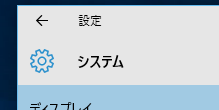
デスクトップで表示した設定のアプリですが、左上にバックボタンがあります。
デスクトップで操作する際には左上のバックボタン。タブレットモードで操作する際にはタスクバー上のバックボタン。アプリ内部に影響を与えず、また、操作時にバックボタンを存在させるということもなく、上手く両立できていると思います。
アプリに設置する必要がなく、場所も統一できますので、アプリ開発者にとっても利用者にとっても都合が良いような気がします。
現状ではまだまだこのバックボタンの仕組みには純正アプリなどしか対応していませんが、このUWAが普及すると、便利になりそうです。